Kontaktinformation
Tel: 018 - 67 6600 tonval 2
Mail: support@slu.se

Här nedan är en manual för att ansluta ett videokonferenssystem till ett Zoom-möte. (för de videokonferenssystem med fjärrkontroll)
1) Starta igång skärmen i rummet. Tryck på den silverfärgade Cisco-fjärrkontrollen i rummet. Då vaknar videokonferenssystemet ur eventuellt viloläge.
2) Använd styrkorset på fjärrkontrollen för att navigera i videokonferensens system.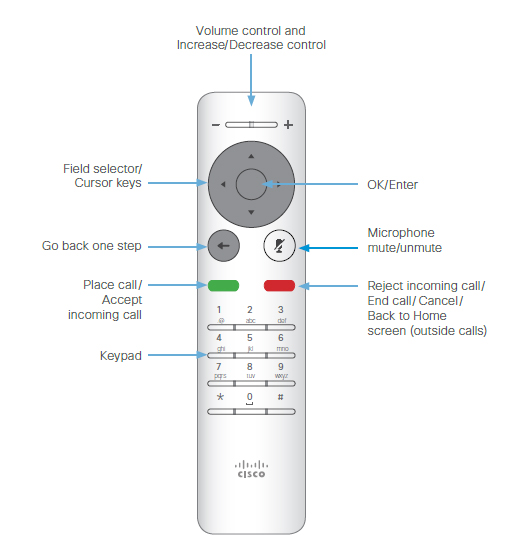
3) Navigera till och klicka på Call. Det visas en ljusblå ring runt den gröna knappen med kamerasymbol. 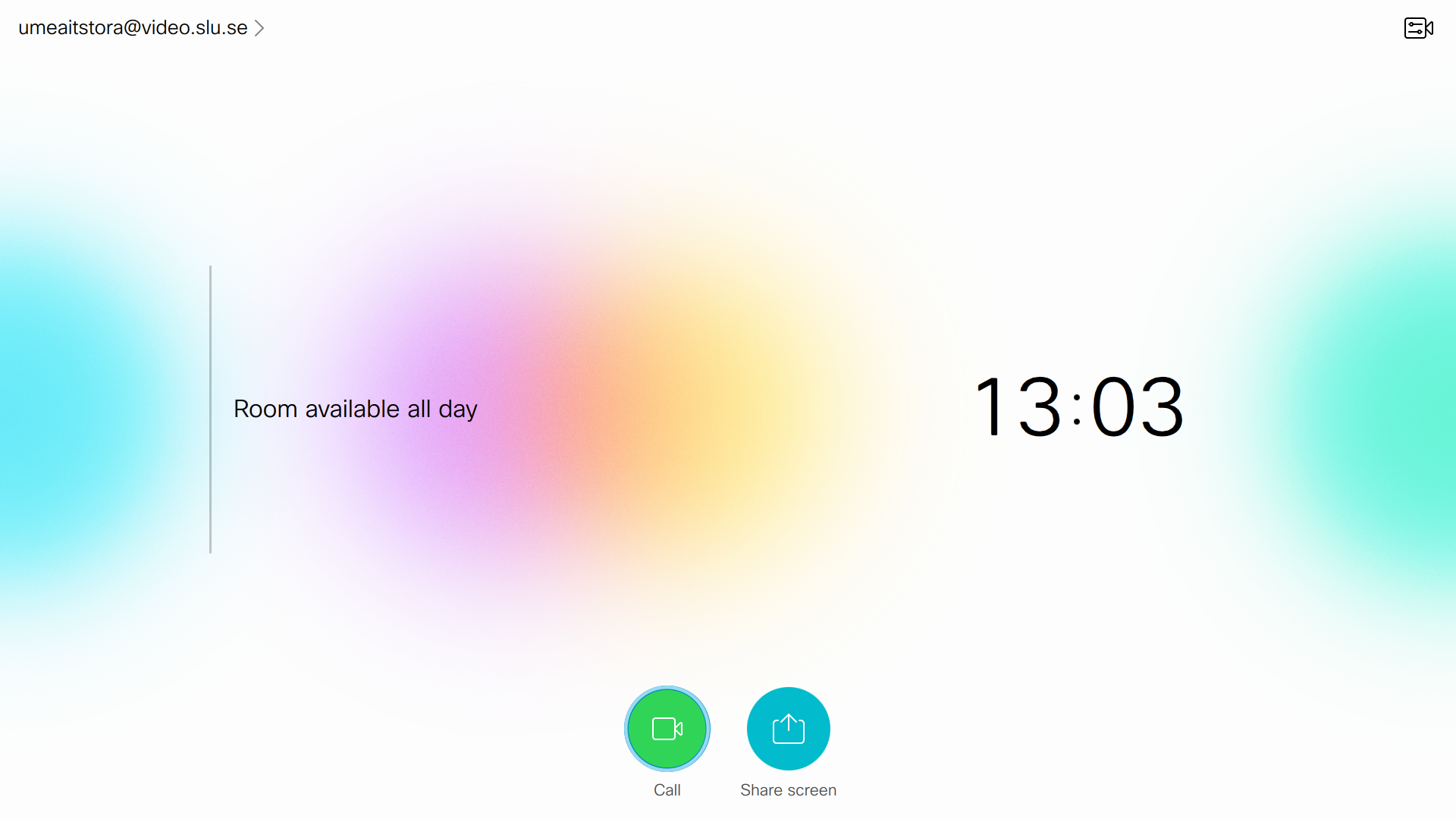
4) Navigera till Directory – Zoom.
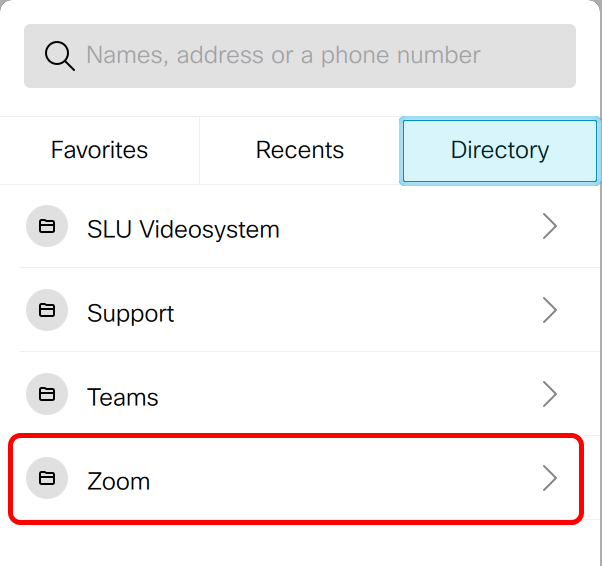
5) Klicka på Zoom (SIP) - Call
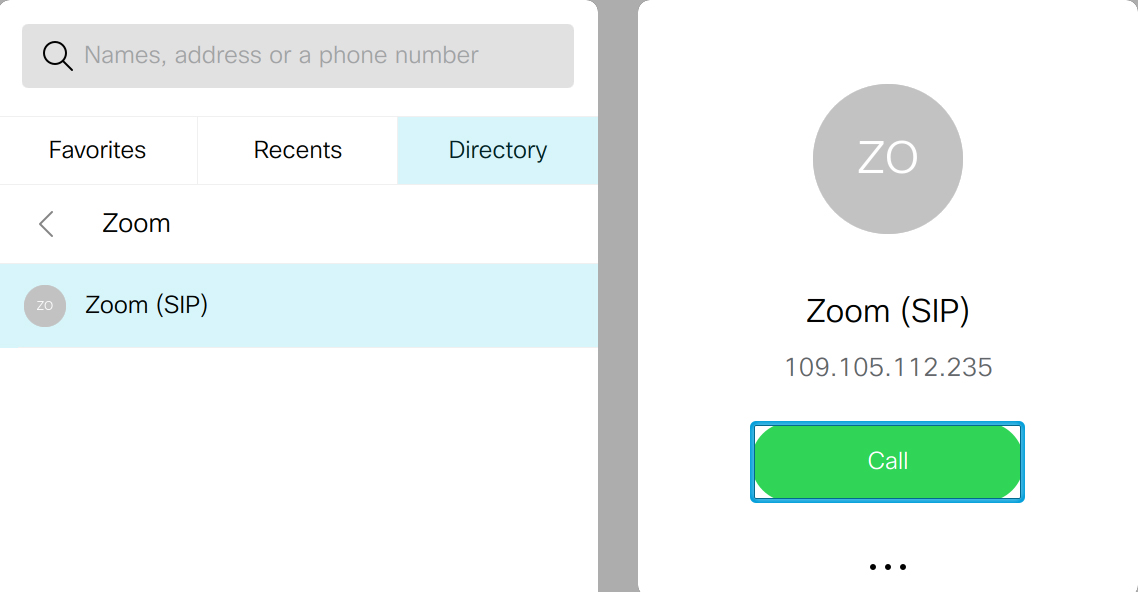
6) Videokonferenssystemet ansluter då till Zooms startsida.
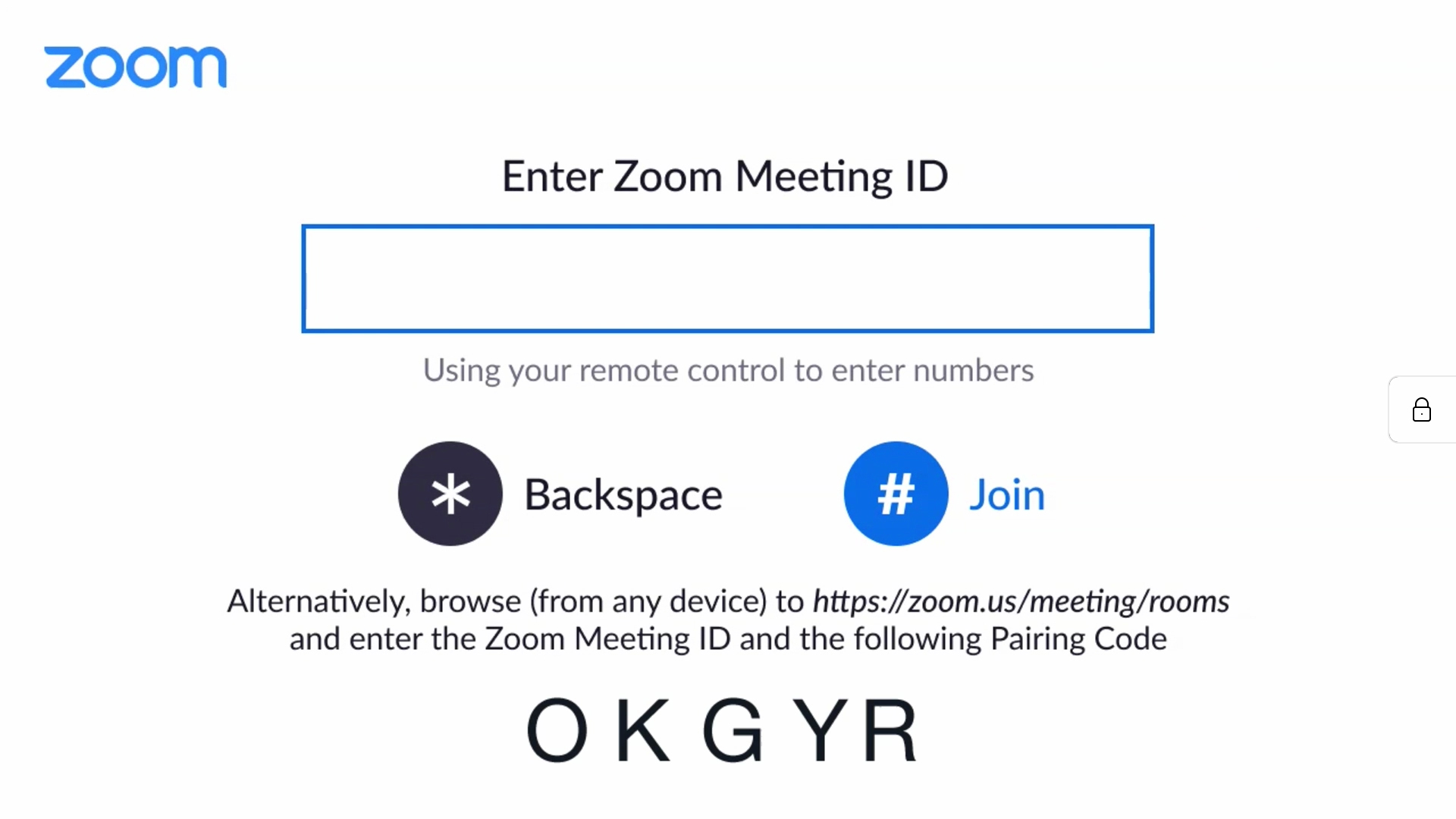
7) Knappa in mötes-id med fjärrkontrollens knappsats och avsluta med #.
8) Ifall mötet har lösenord så visas den här rutan på videokonferensens skärm.
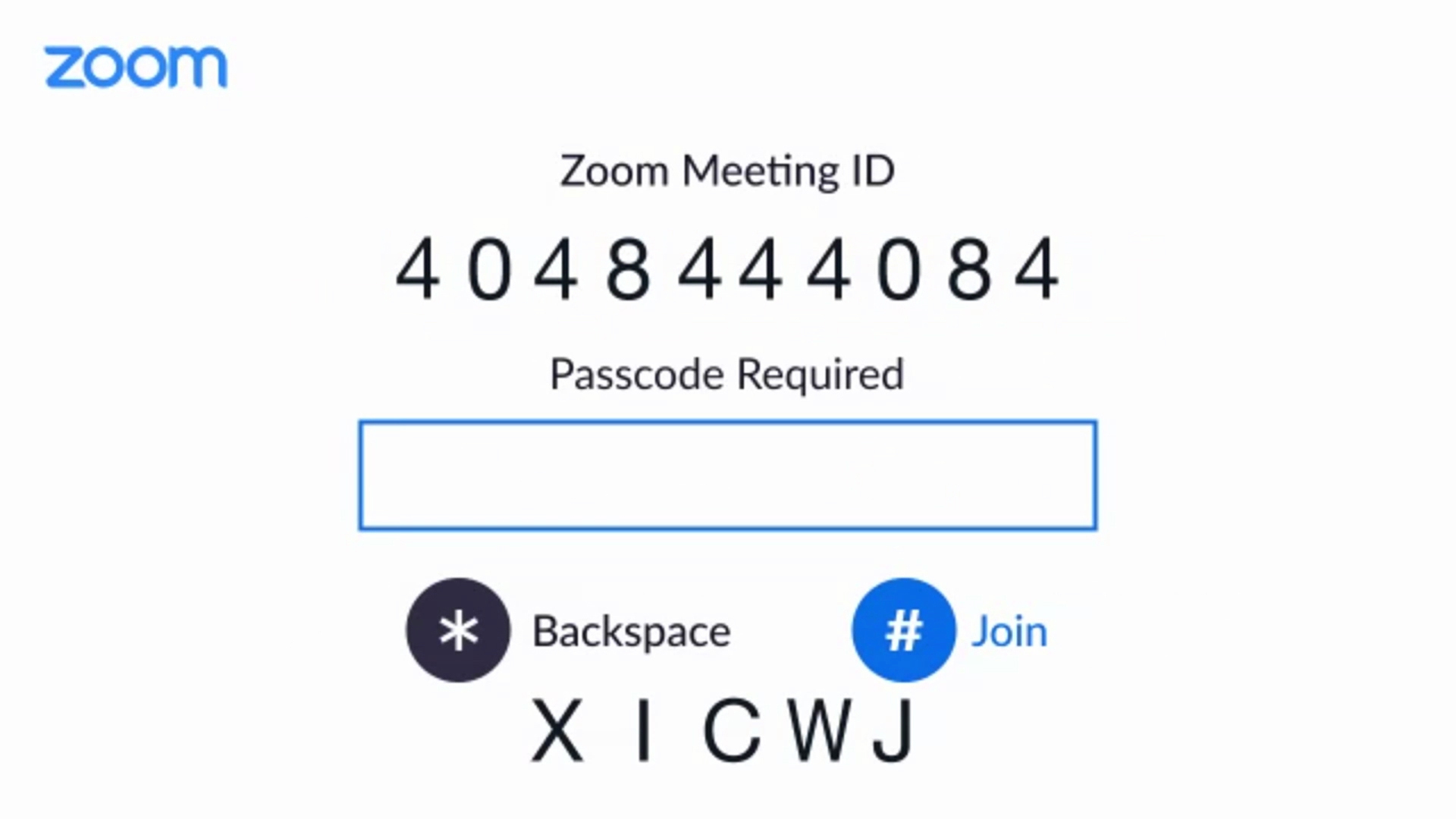
9) Knappa in ditt lösenord och avsluta med fyrkant. (#)
10) Ifall Zoom-mötet är bokat så att alla som ansluter har avstängd mikrofon. Då måste man starta igång mikrofonen i Zoom. Det ser man det genom en överstruken mikrofon uppe i högra hörnet på videokonferensens skärm.
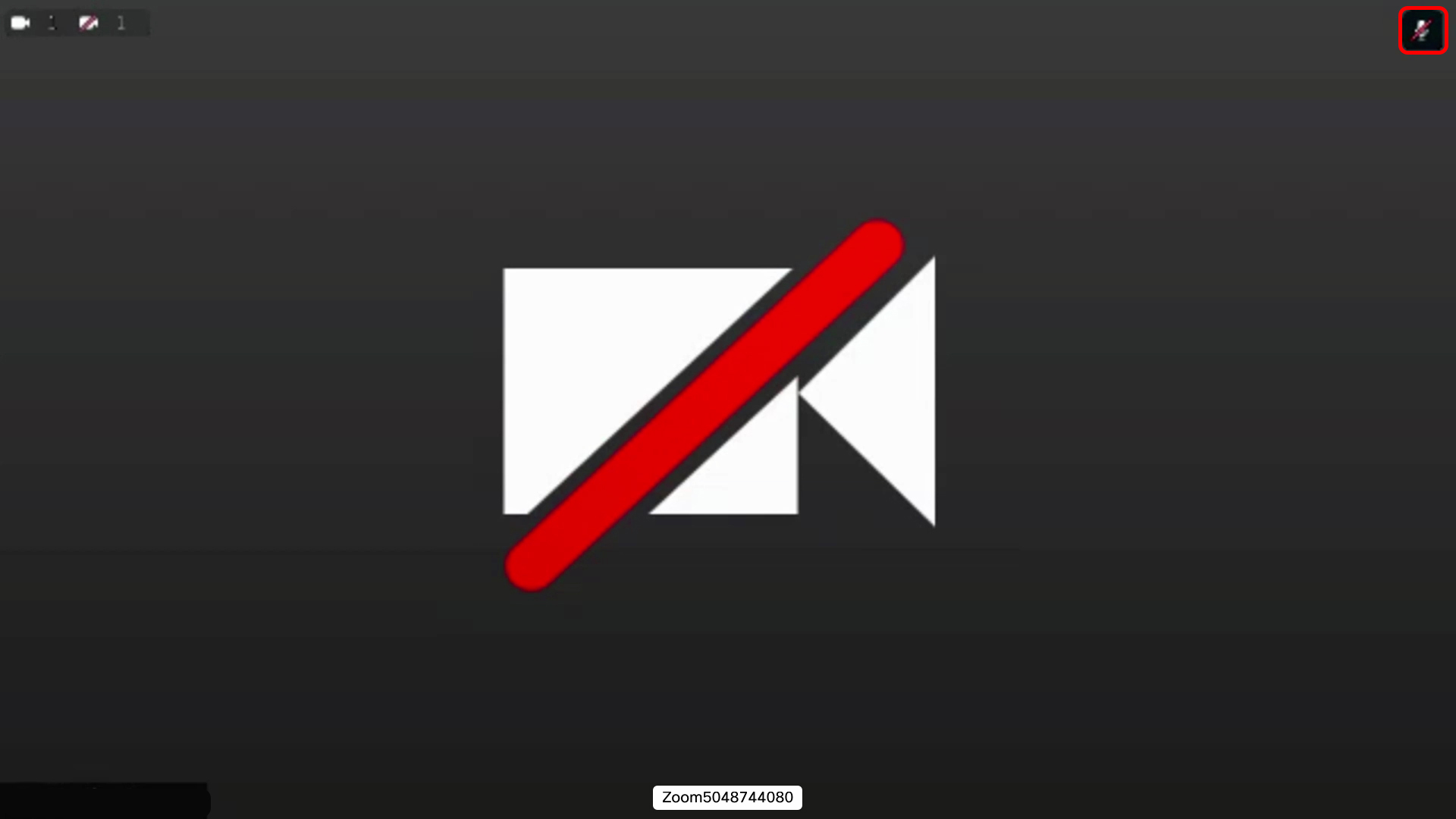
11) Använd knappsatsen på fjärrkontrollen. Tryck på ”1”, då visas Zooms meny på videokonferensen skärm.
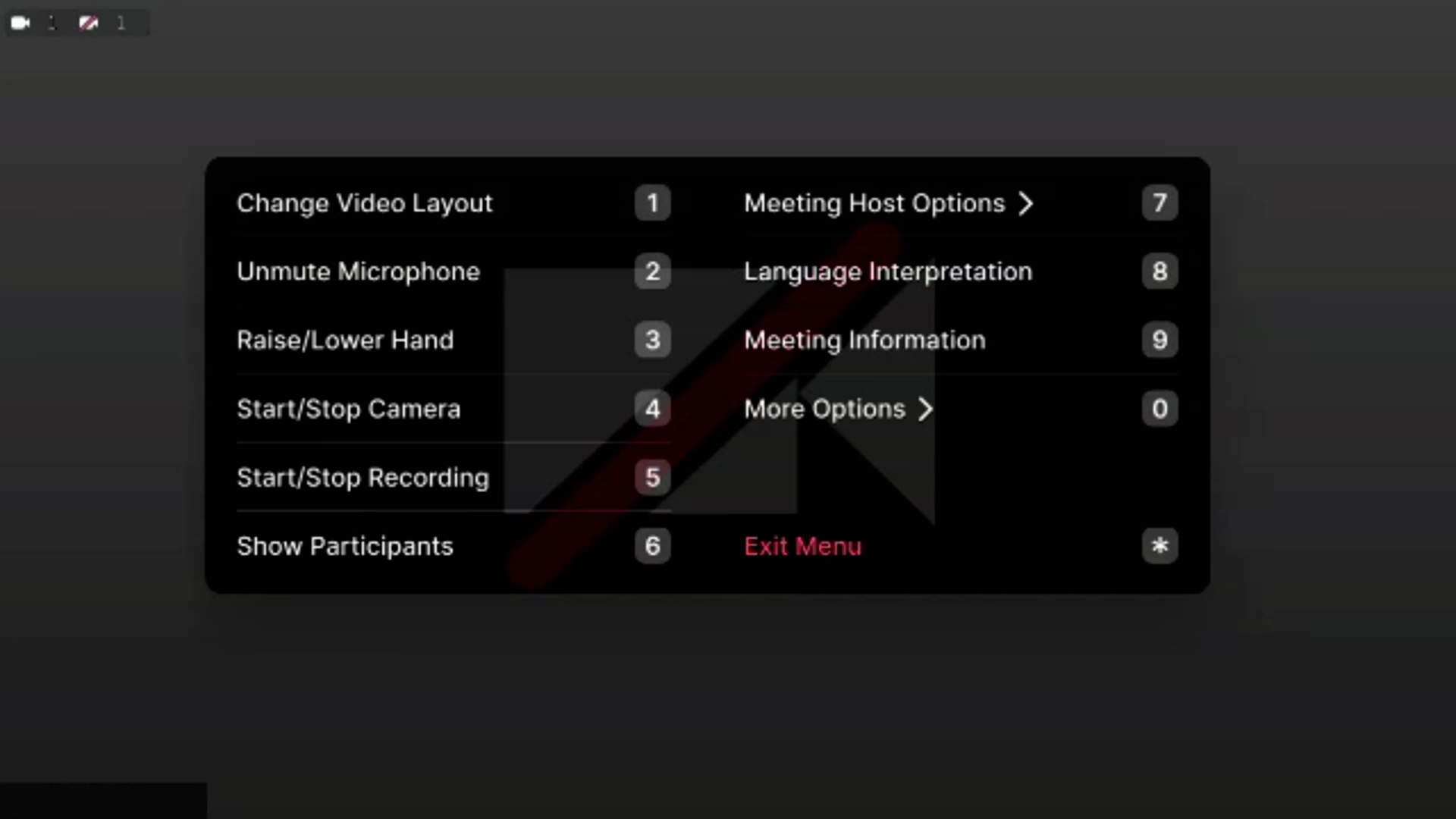
12) Tryck på ”2” på fjärrkontrollens knappsats, för att slå igång mikrofonen.
13) Ifall det visas en överstruken mikrofon på en vit platta i mitten av skärmen till höger. Då är videokonferenssystemets mikrofoner avslagna.
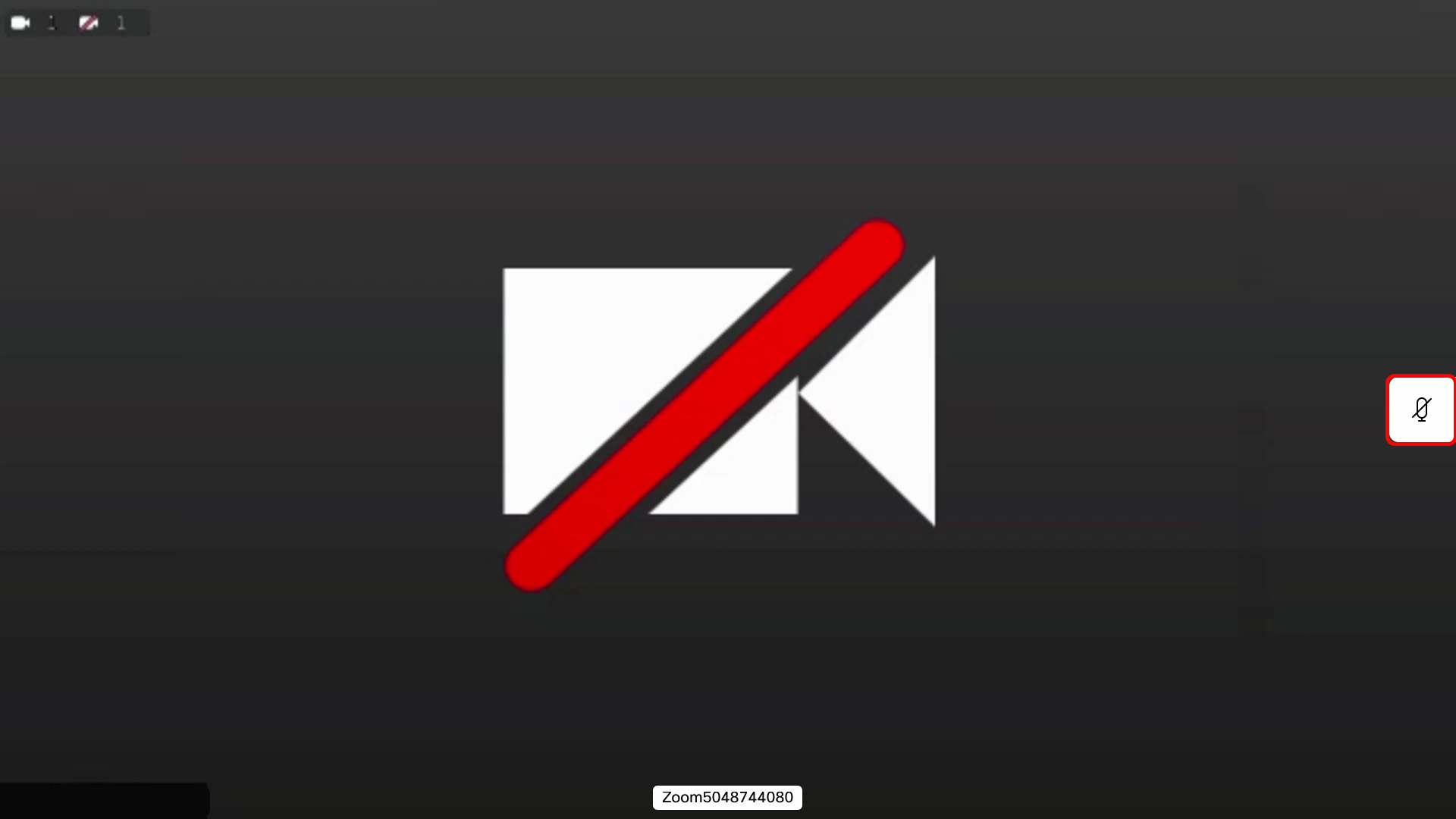
14) För att slå igång videokonferenssystemets mikrofoner så trycker man på knappen med den överstrukna mikrofonen på fjärrkontrollen.
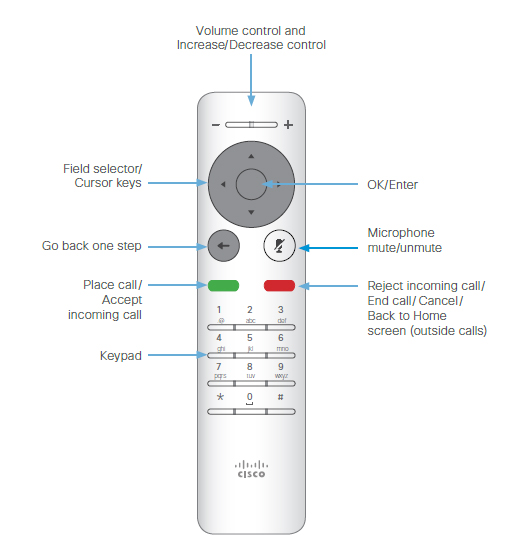
Tel: 018 - 67 6600 tonval 2
Mail: support@slu.se